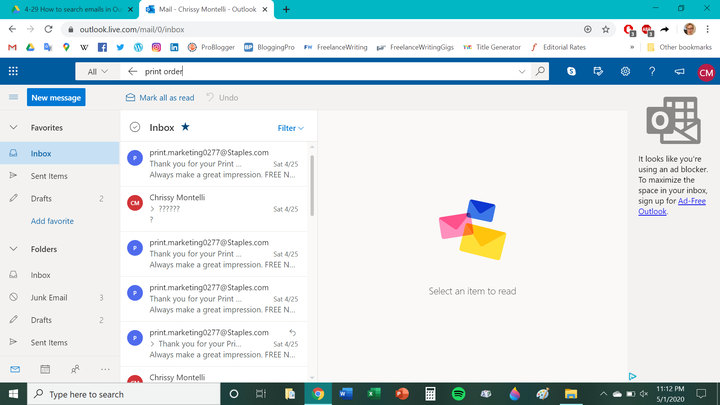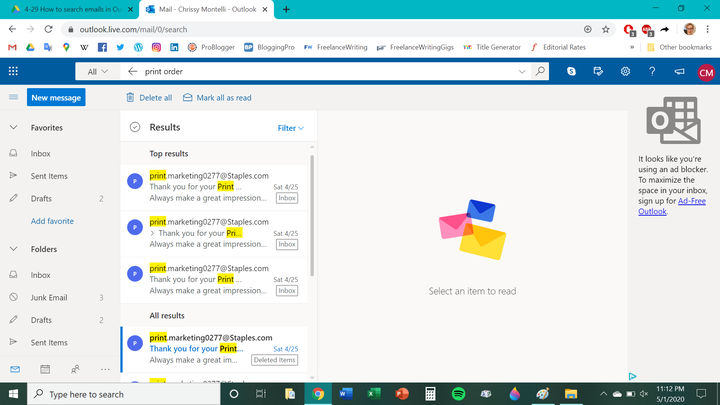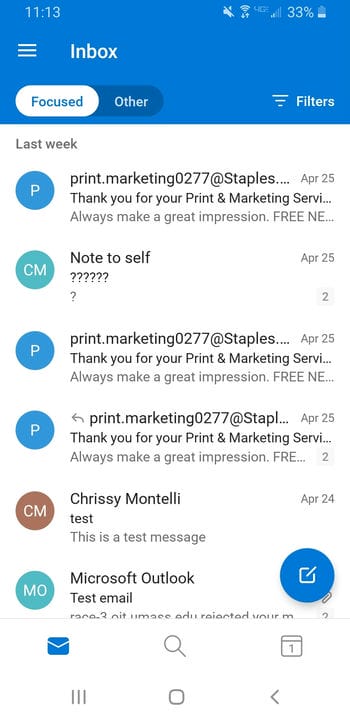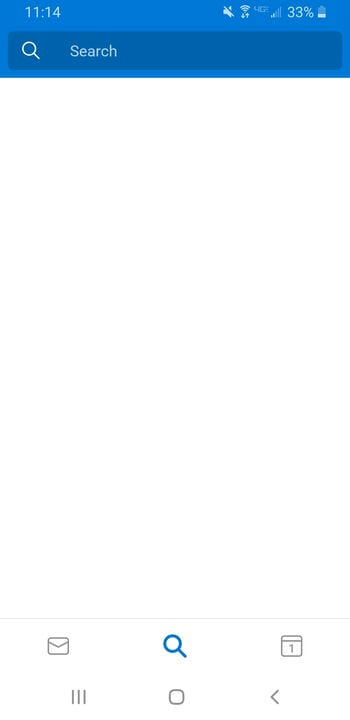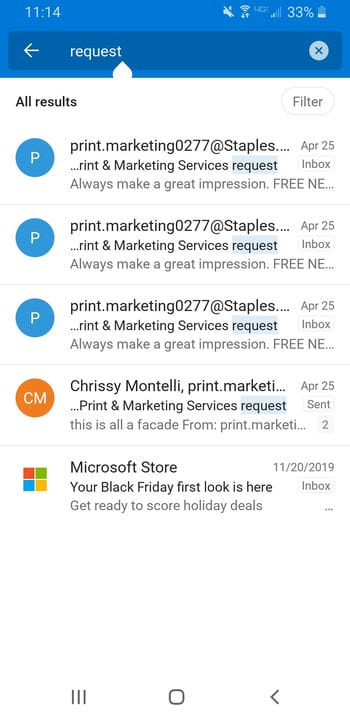Cómo buscar correos electrónicos en Outlook y encontrar un mensaje
- Puede buscar correos electrónicos en Outlook a través de la barra de búsqueda nativa del cliente de correo electrónico.
- Microsoft Outlook le permite buscar palabras clave, direcciones de correo electrónico, nombres y más para que pueda localizar los mensajes con mayor facilidad y rapidez.
- Puede buscar correos electrónicos en Outlook tanto en dispositivos de escritorio como móviles.
Cuando recibe docenas de correos electrónicos al día, puede ser difícil hacer un seguimiento de todos ellos. ¿Qué hace cuando sabe que necesita encontrar un correo electrónico específico, pero tiene cientos de otros para revisar primero?
La respuesta es simple: búsquedas. Muchos clientes de correo electrónico, incluido Microsoft Outlook, tienen una función que le permite buscar palabras clave en su bandeja de entrada de correo electrónico para que pueda localizar correos electrónicos de actualidad.
La barra de búsqueda en la aplicación de escritorio y móvil se encuentra en la parte superior de la ventana de su bandeja de entrada, convenientemente etiquetada con un ícono que se parece a una lupa, así como la palabra "Buscar".
Aquí se explica cómo buscar correos electrónicos en Outlook en dispositivos móviles y de escritorio.
Cómo buscar correos electrónicos en Outlook en una computadora
1. Con Outlook abierto, haga clic dentro de la barra de búsqueda en la parte superior de la pantalla y escriba una o dos palabras clave para su búsqueda.
Puede ser texto del cuerpo de un correo electrónico o una dirección de correo electrónico específica.
2. Una vez que haya escrito su término de búsqueda, presione la tecla Intro o haga clic en el icono de la lupa para comenzar la búsqueda.
Su bandeja de entrada se filtrará por los términos de búsqueda y mostrará solo los correos electrónicos que incluyan los términos que especificó.
3. Desplácese por los correos electrónicos resaltados y seleccione el mensaje que necesita.
Cómo buscar correos electrónicos en Outlook en un dispositivo móvil
1. Abra la aplicación Outlook y toque el icono de lupa ubicado en la parte inferior de su pantalla.
Puede encontrarlo entre el icono del sobre y el calendario.
2. Toque dentro de la barra de búsqueda, etiquetada como "Buscar", ubicada en la parte superior de la pantalla, e ingrese los términos de búsqueda.
La barra de búsqueda móvil funciona igual que la barra de búsqueda de escritorio.
3. Toque el botón Entrar en su teclado y espere a que aparezcan los resultados.
Esta lista mostrará sus términos de búsqueda resaltados.
4. Desplácese para ubicar y toque el correo electrónico que está buscando.